- English (English)
- Bulgarian (Български)
- Chinese Simplified (简体中文)
- Chinese Traditional (繁體中文)
- Czech (Čeština)
- Danish (Dansk)
- Dutch (Nederlands)
- Estonian (Eesti)
- French (Français)
- German (Deutsch)
- Greek (Ελληνικά)
- Hebrew (עִברִית)
- Hungarian (Magyar)
- Japanese (日本語)
- Korean (한국어)
- Polish (Polski)
- Portuguese (Brazilian) (Português (Brasil))
- Slovak (Slovenský)
- Spanish (Español)
- Swedish (Svenska)
- Turkish (Türkçe)
- Ukrainian (Українська)
- Vietnamese (Tiếng Việt)
Modalità di visualizzazione
L'Editor PDF dispone di quattro modalità di visualizzazione, che determinano l'aspetto visivo e lo scorrimento delle pagine del documento:
Visuale a una pagina visualizza una pagina e nasconde tutte le altre pagine.
Scorrimento a una pagina visualizza le pagine una dopo l'altra, in modo che raggiungendo il fondo di una pagina, la parte superiore della pagina successiva diventI visibile.
Visuale a due pagine visualizza le pagine affiancate, con le pagine dispari a sinistra e le pagine pari a destra.
Scorrimento a due pagine visualizza due pagine affiancate e le pagine successive sono visualizzate scorrendo verso il basso.
 Se si desidera visualizzare le pagine pari a sinistra e quelle dispari a destra in una delle modalità di visualizzazione a due pagine, fare clic su Visualizza > Modalità di visualizzazione > Pagine dispari a destra.
Se si desidera visualizzare le pagine pari a sinistra e quelle dispari a destra in una delle modalità di visualizzazione a due pagine, fare clic su Visualizza > Modalità di visualizzazione > Pagine dispari a destra.
È possibile cambiare la modalità di visualizzazione in vari modi:
- Fare clic su uno dei pulsanti nella barra degli strumenti nella parte inferiore dello schermo:

- Fare clic su Visualizza > Modalità di visualizzazione e selezionare una modalità di visualizzazione.
- Utilizzare le seguenti scelte rapide da tastiera: Ctrl+1, Ctrl+2, Ctrl+3 e Ctrl+4.
Modalità schermo intero
L'Editor PDF offre una modalità di visualizzazione a schermo intero in cui il documento viene visualizzato sull'intero spazio dello schermo, nascondendo riquadri e barre degli strumenti.
Per attivare la modalità schermo intero, eseguire una delle seguenti operazioni:
- Fare clic sul pulsante
 sulla barra degli strumenti nella parte inferiore dello schermo.
sulla barra degli strumenti nella parte inferiore dello schermo. - Fare clic su Visualizza > Schermo intero.
- Premere F11.
In modalità schermo intero, è possibile:
- Scorrere il documento.
- Visualizzare i commenti (posizionare il puntatore del mouse su un'area commentata per visualizzare il commento).
- Cambiare scala e modalità di visualizzazione.
 Per visualizzare la barra degli strumenti inferiore contenente le opzioni di visualizzazione, spostare il puntatore del mouse sul bordo inferiore dello schermo.
Per visualizzare la barra degli strumenti inferiore contenente le opzioni di visualizzazione, spostare il puntatore del mouse sul bordo inferiore dello schermo. - Passare a pagine specifiche del documento.
 Consultare anche: Esplorazione dei documenti PDF.
Consultare anche: Esplorazione dei documenti PDF.
È possibile inoltre fare clic con il pulsante destro del mouse in visualizzazione a schermo intero e utilizzare i comandi disponibili nel menu di scelta rapida per:
- Aggiungere commenti e punti di inserimento testo
- Creare segnalibri
- Modificare testo e immagini
Per uscire dalla modalità schermo intero, premere F11 o Esc.
Nascondere barre degli strumenti e riquadri durante la lettura di documenti PDF
Durante la lettura di un documento nell'Editor PDF è possibile nascondere alcune o tutte le barre degli strumenti e i riquadri, in modo da dedicare quanto più spazio sullo schermo possibile al documento. Non è possibile nascondere la barra dei menu, barra degli strumenti principale e la barra degli strumenti nella parte inferiore dello schermo in maniera indipendente, ma è possibile utilizzare la modalità a schermo intero se si desidera nascondere tutte le barre degli strumenti e riquadri.
È possibile nascondere le seguenti barre degli strumenti e riquadri:
- Per nascondere il riquadro di navigazione, premere F5 oppure fare clic su Visualizza e disattivare l'opzione Mostra riquadro navigazione.
- Per nascondere la barra degli strumenti PDF, premere F6 oppure fare clic su Visualizza e disattivare l'opzione Mostra strumenti PDF.
- Per nascondere il riquadro Commenti, premere F7 oppure fare clic su Visualizza e disattivare l'opzione Mostra riquadro commenti.
Editor PDF con il riquadro di navigazione, la barra degli strumenti PDF e il riquadro commenti nascosti:
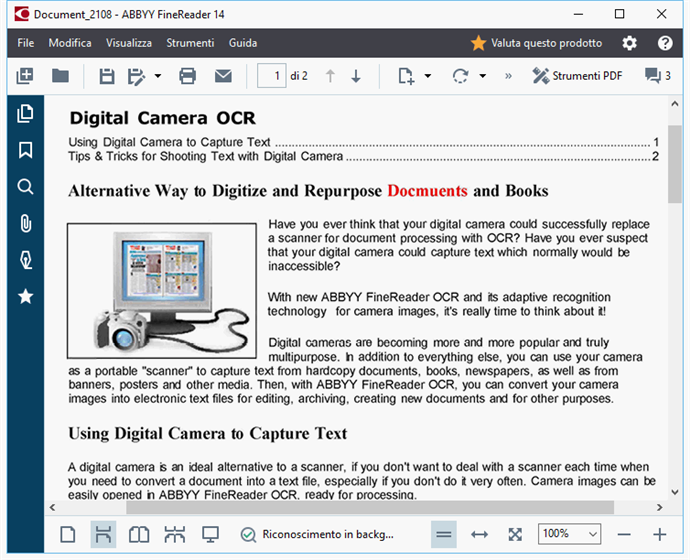
02.11.2018 16:19:28